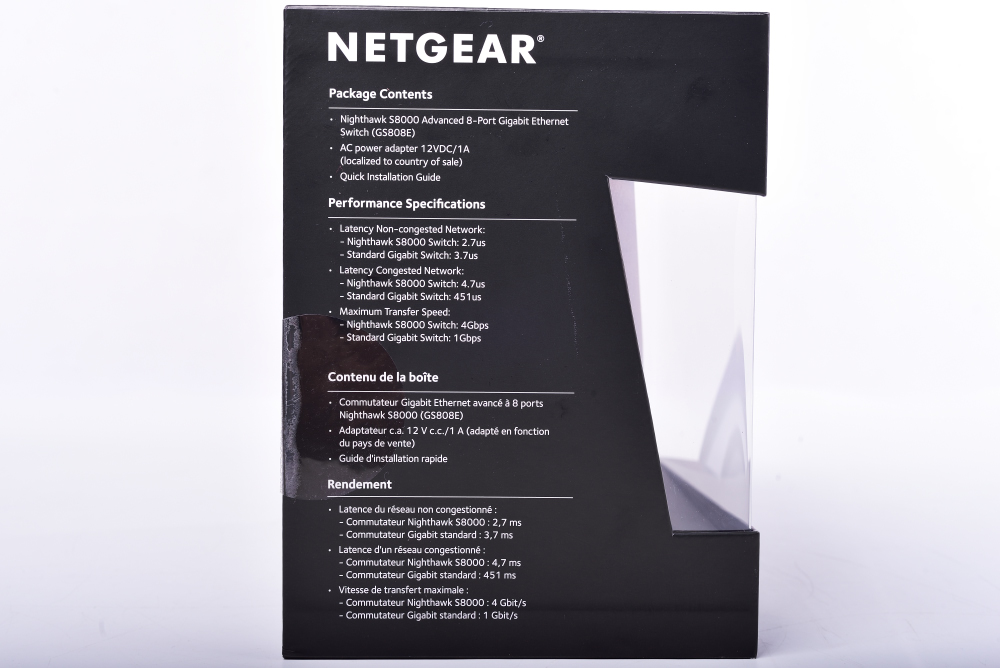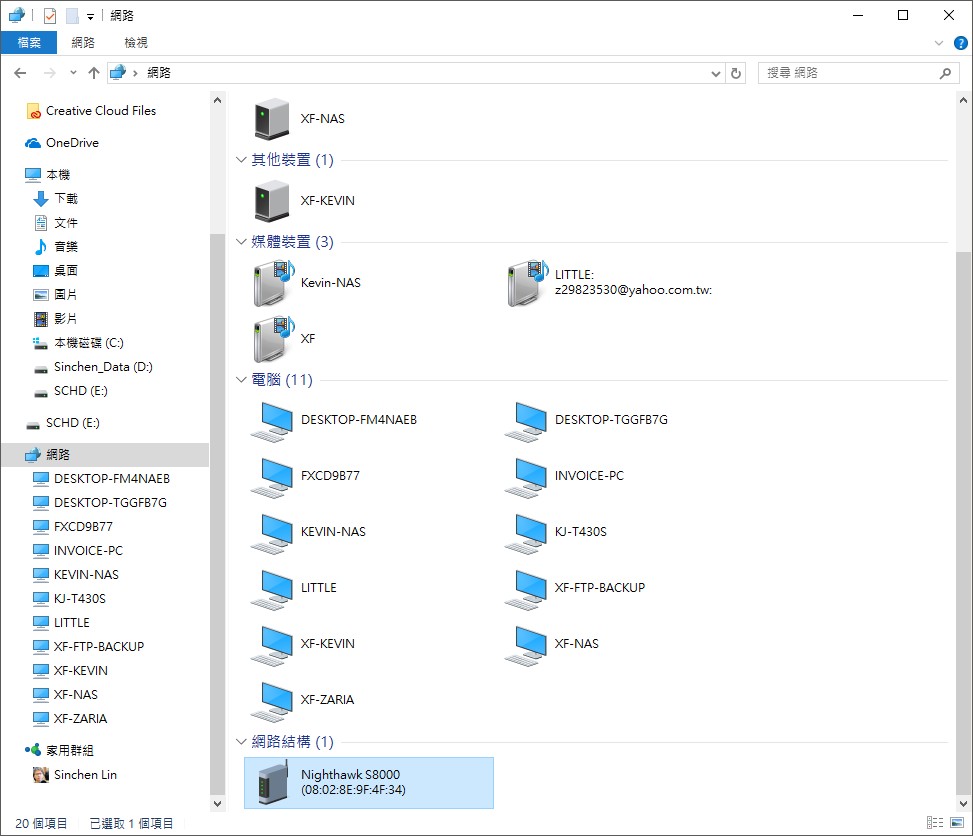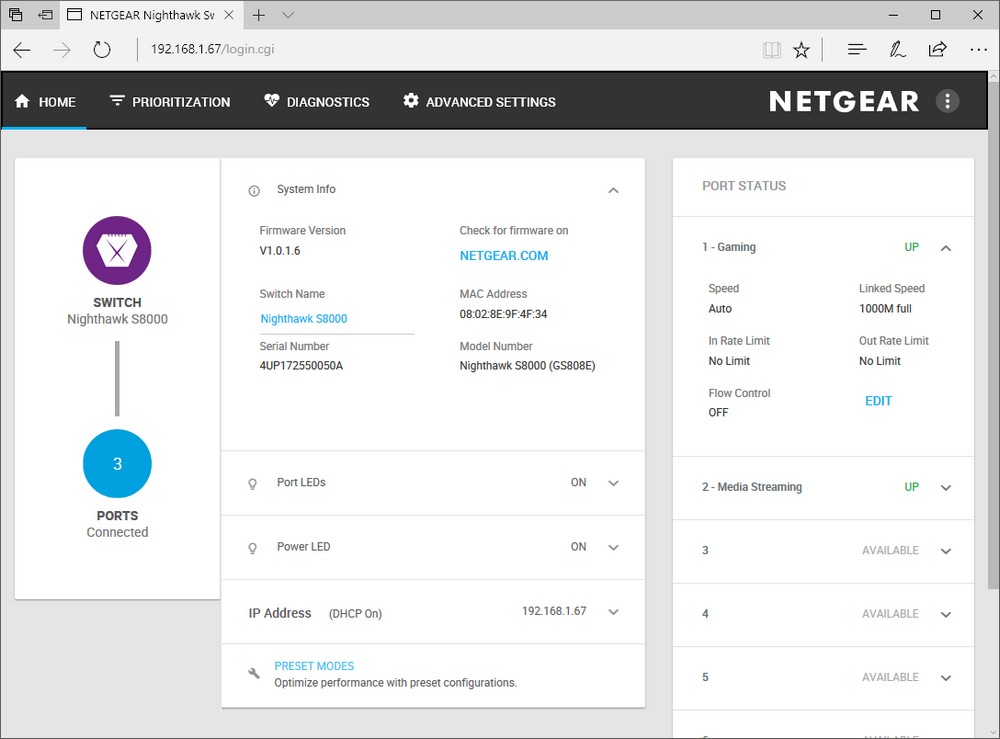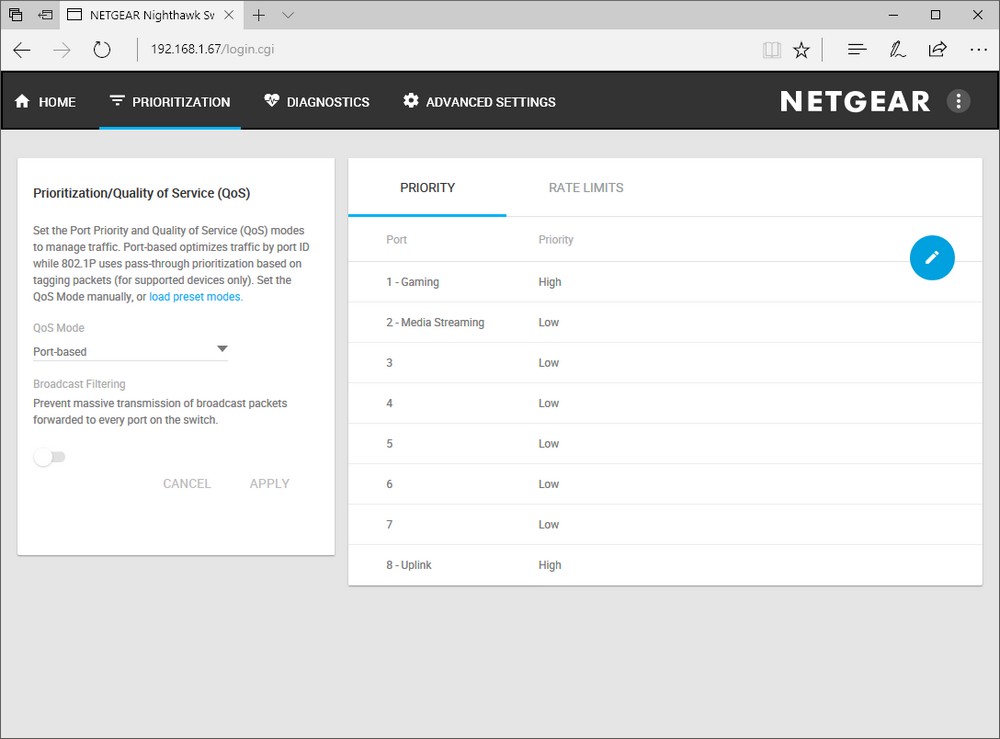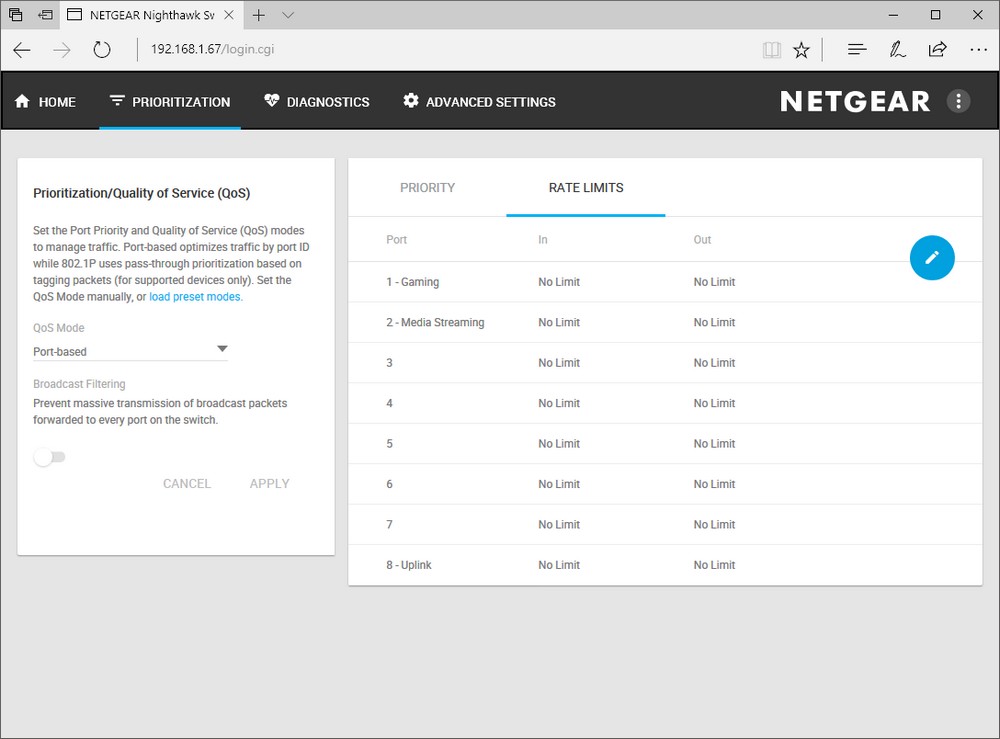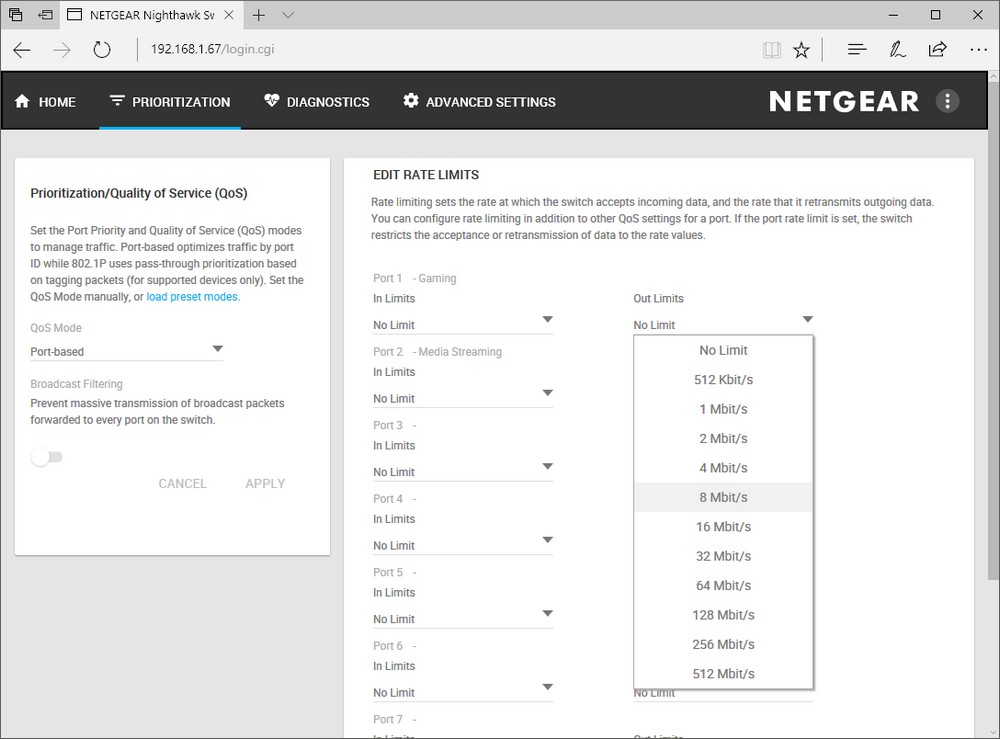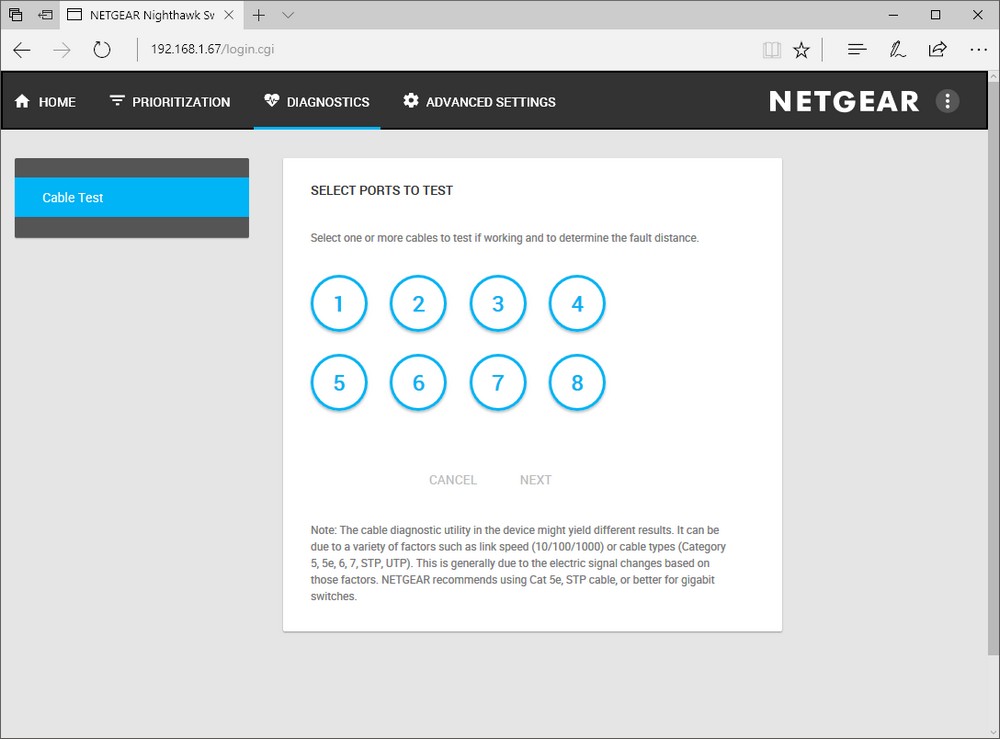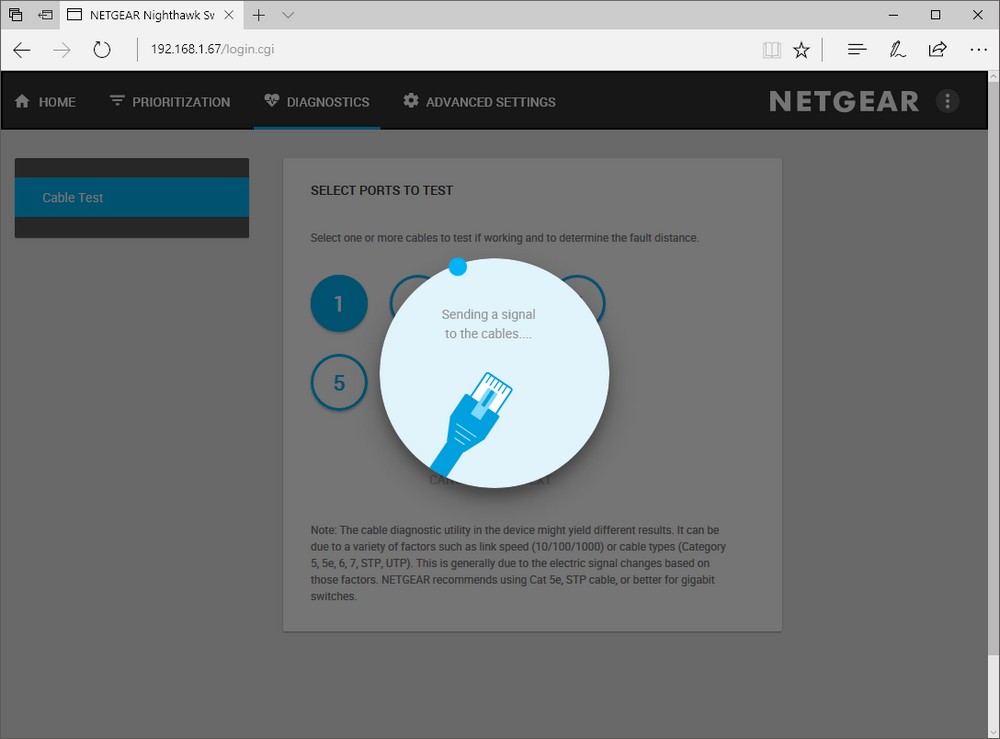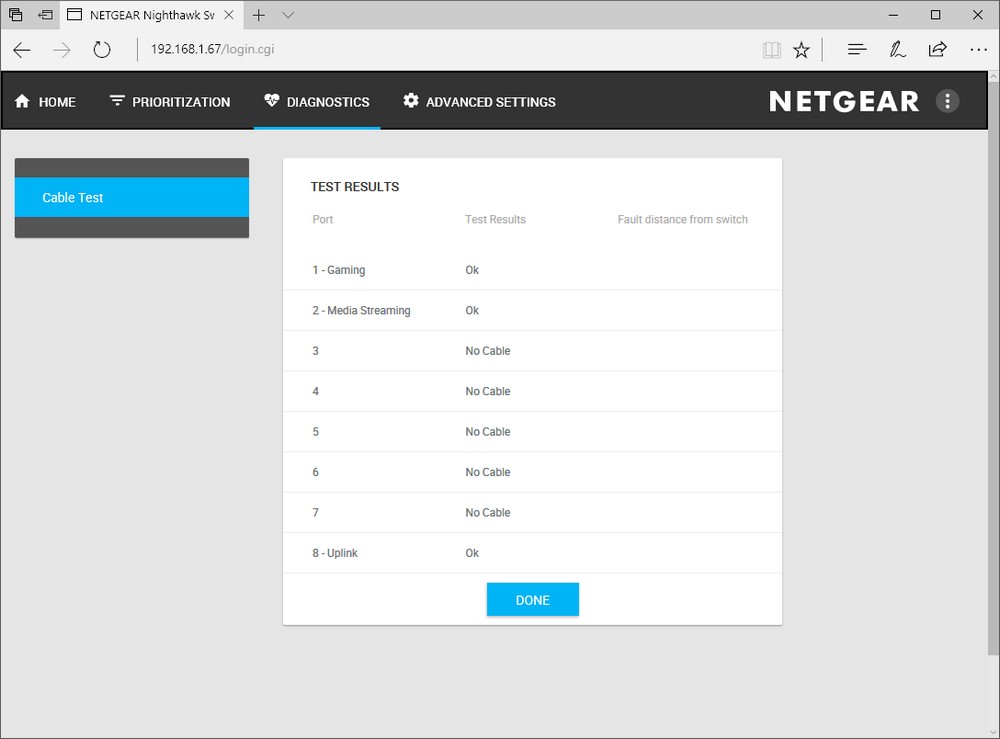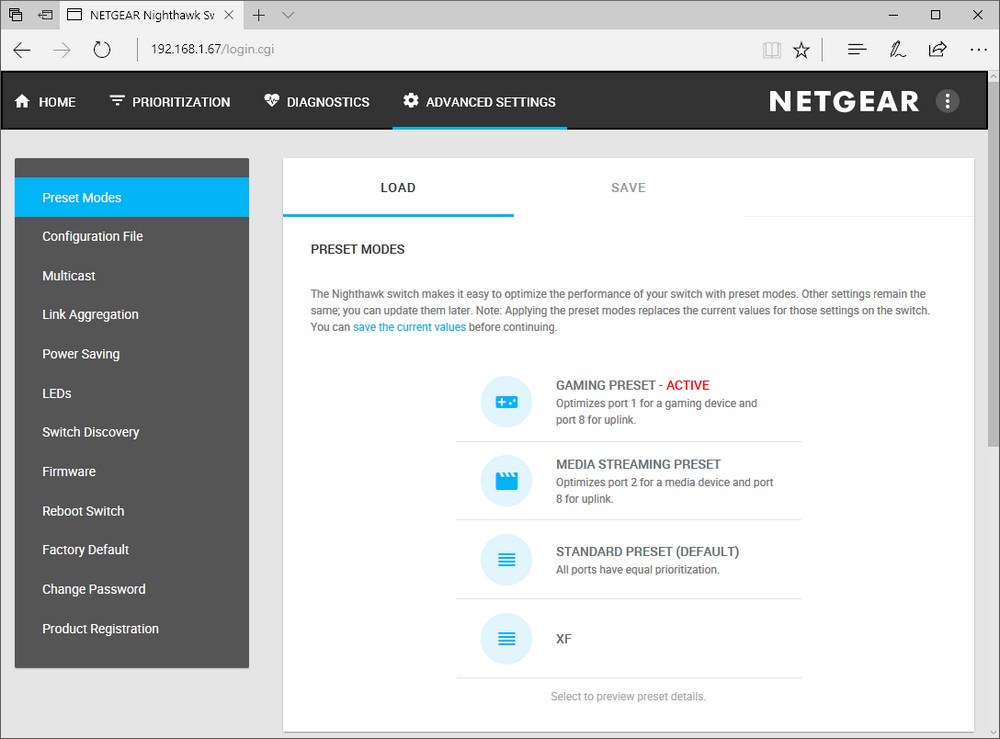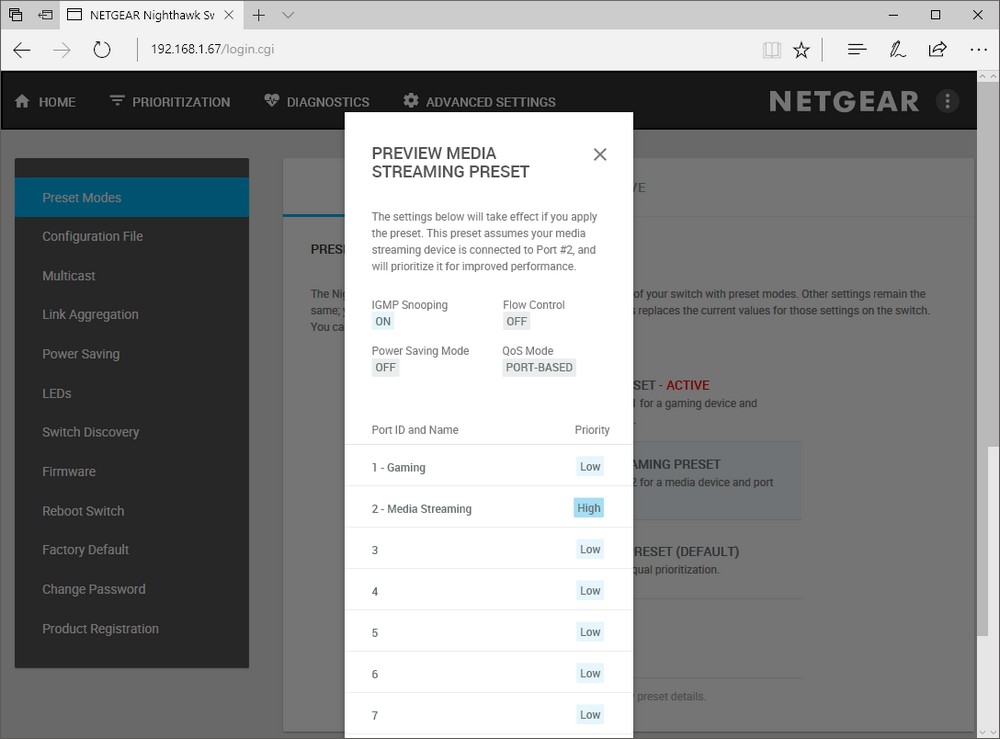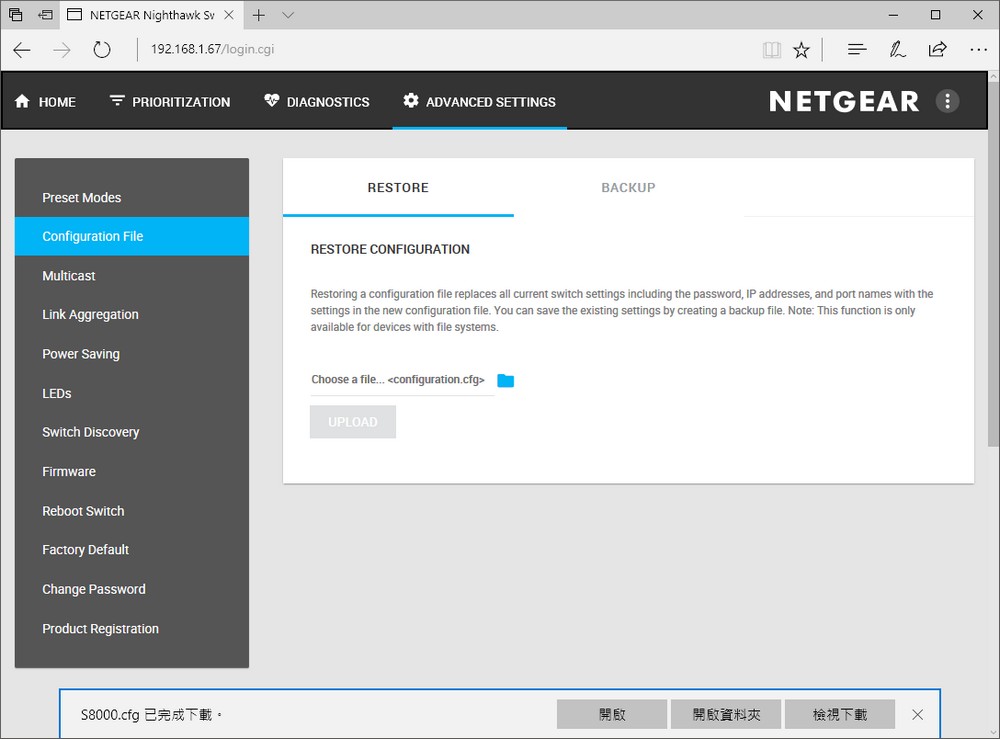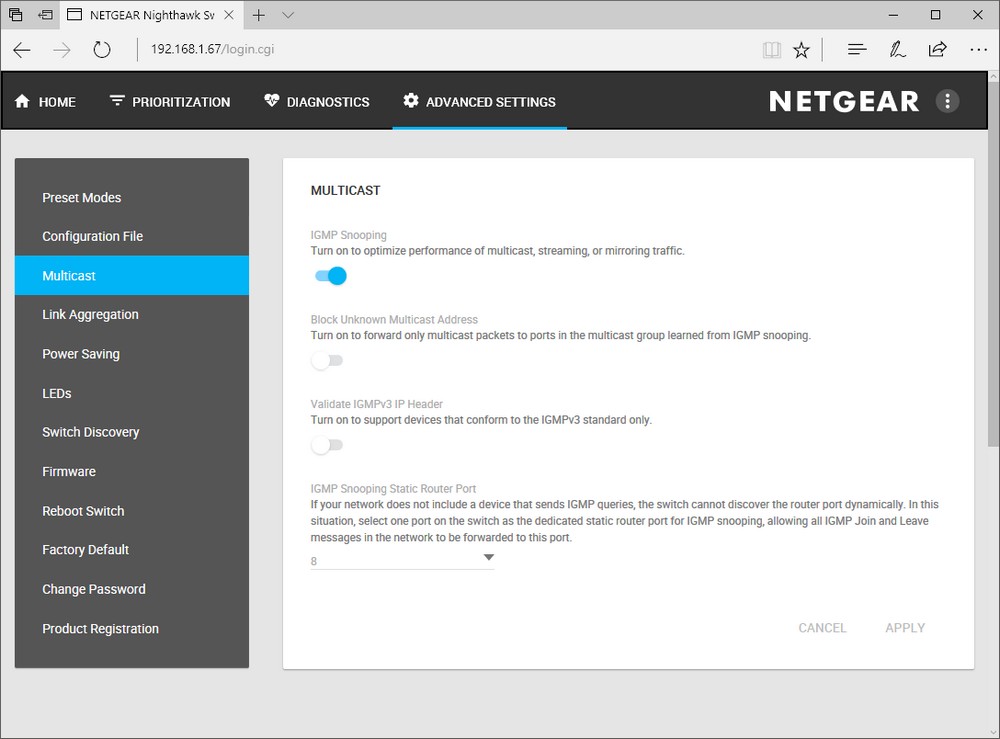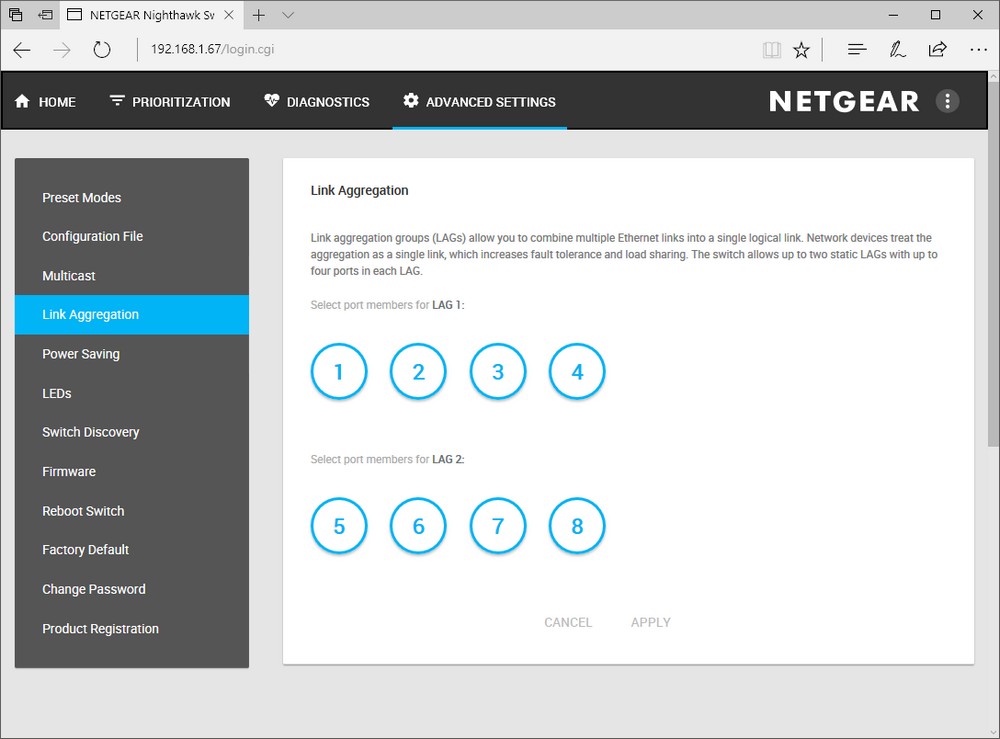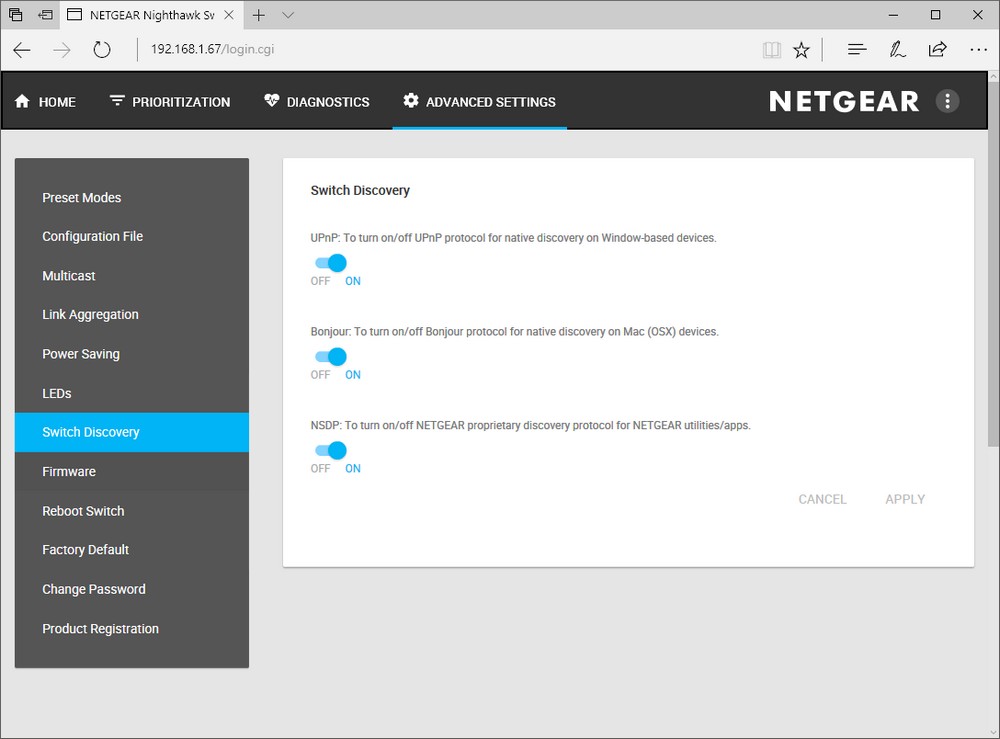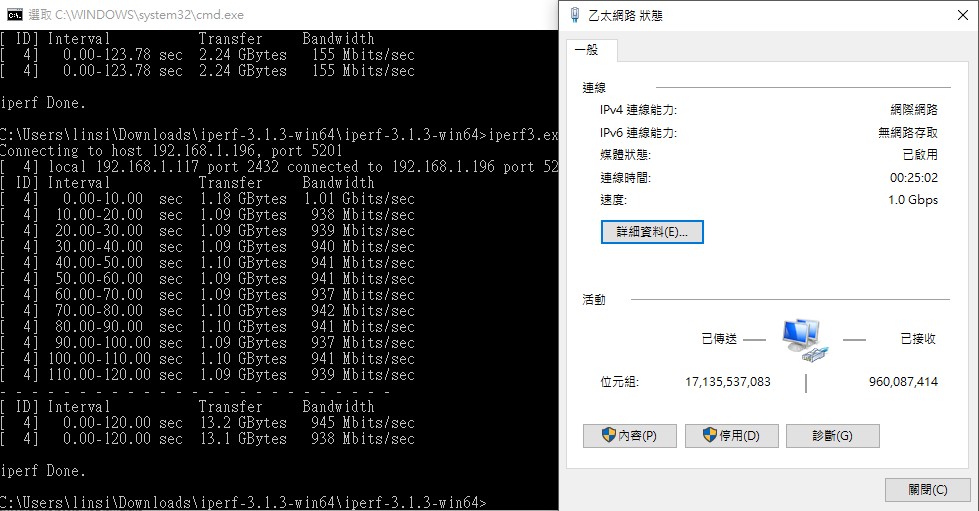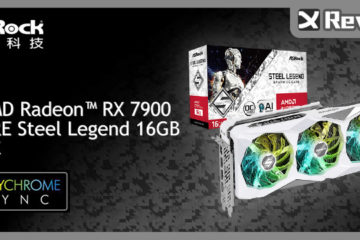電競遊戲除了看重硬體性能,網路連線 Ping 值更是不可馬虎,連線遊戲那怕延遲個 50ms 就能左右戰局。因此 NETGEAR 打造 Nighthawk S8000 電競串流交換器,透過網路埠進行網路優先權排程,並提供 QoS 機制管控連接埠上下行往速,以及好操作的 WebUI 介面讓玩家可「一鍵」控制網路埠優先序,此外面對 4K 影音串流,S8000 亦有著 LAG 可提供 4Gbps 內網傳輸。
規格
Gigabit port:8
緩衝記憶體:192 KB
一般網路延遲:Nighthawk Switch 2.7μs、Standard Gigabit Switch 3.7μs
壅塞網路延遲:Nighthawk Switch 4.7μs、Standard Gigabit Switch 451 μs
頻寬:16 Gbps
優先序列等級:3
MAC 位置資料庫:4K
尺寸:195 x 149 x 40 mm
重量:0.74 kg
Nighthawk S8000 有著相當新潮的外觀,整機採用「Cool-Touch」鋅合金外殼打造,有著鑽石般的外型與隱形戰機的科技感,交換器界中的高顏值產品。S8000 為 Gigabit 交換器,提供 8 埠 Gigabit RJ45 網路埠,每一埠都有著獨立指示燈,顯示目前連接埠的狀態。
而 S8000 採用網路埠優先級排程與 QoS 限速功能,預設提供 Gaming、Media Streaming 與 Standard 設定,簡單來說 Gaming 模式 Port 1 與 Port 8 有最高的優先權,而 Media Streaming 則是 Port 2 與 Port 8 優先權最高,至於 Standard 設定則是 Port 1-8 有著相同的優先權。
簡而言之,連接 S8000 時建議使用 Port 8 UPLink 連接至上一層的路由器,而將遊戲電腦連接至 Port 1、影音串流的設備則連接 Port 2;當然這些 Ports 優先級與 QoS 設定,都可透過 WebUI 介面進行控制,更可透過手機一鍵切換優先序模式,讓玩家在遊戲時不在緩慢。

↑ S8000 外包裝也相當特別,讓買家可觀看其特殊的造型。

↑ 外盒背面,則提到低延遲、4K 串流、LAG 等功能特色。
S8000 有著鑽石般的立體造型,並採用 Cool-Touch 鋅合金外殼打造,論顏值應該是交換器界中的網帥等級;而在機器前方則有著 V 型燈光的電源指示燈。
連接埠都在 S8000 機器的後方,由左至右分別是指示燈開關、Port 8-1 與 DC in,連接時須注意將上層路由器的網路連接至 Port 8 UPLINK,如此一來 S8000 才可透過 WebUI 進行設定與切換模式,否則就只能造預設模式使用;而在機器底部則有著產品標籤,以及 Reset 用的細孔按鈕。

↑ 連接上電源後,S8000 前方有著倒 V 燈光,每一個網路埠都有著獨立燈號。
架設好 S8000 之後,可透過網路上的芳鄰,找到名為 Nighthawk S8000 的裝置,雙擊兩下後即可開啟 S8000 的 WebUI 介面,而密碼則是預設 password,分享器的密碼可在進階選單中修改。
S8000 的管理首頁,設計上相當直覺,左手邊有目前連接的狀態,以及系統資訊、IP 位置等,而最右手邊這欄,則顯示目前連接埠的狀態,是否有連線、限速等設定。
優先級設定頁面中,則可針對每個網路埠進行優先級設定,優先等級有著 Low、Medium 與 High 三種,可依據使用環境來針對每個 Port 設定不同的優先級;此外,在 Rate Limits 頁面當中,更可限制該 Port 的上下行網速,以免單一網路用盡所有網路頻寬。
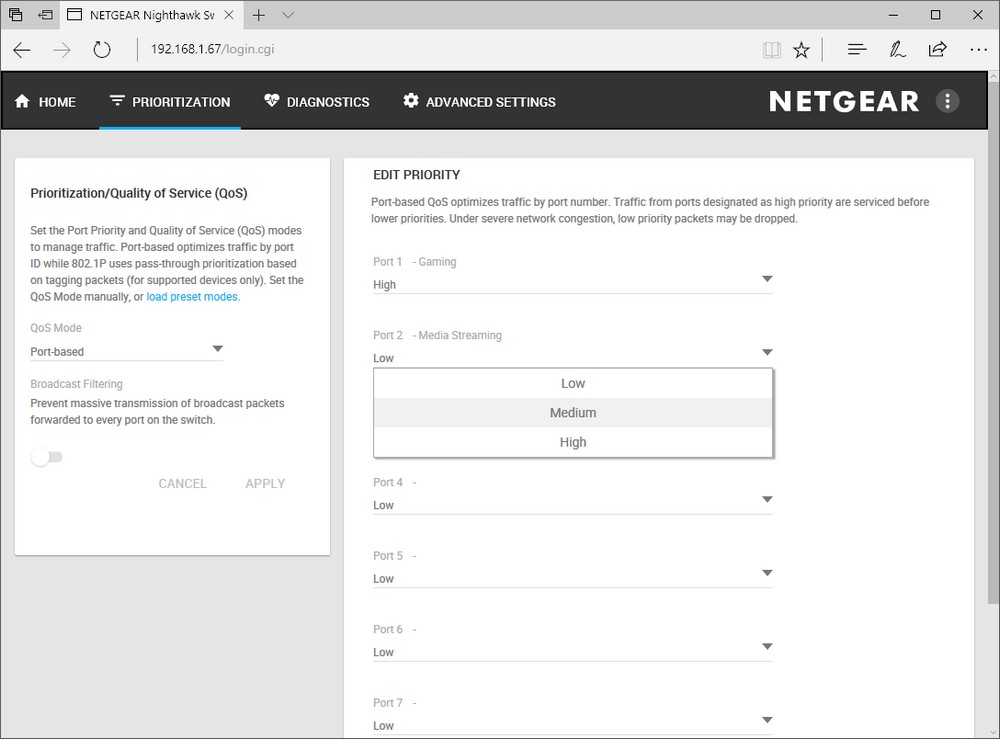
↑ 可針對網路埠設定 Low、Medium 與 High 三種優先級。
而在 Diagnostics 偵測介面中,可透過 S8000 連測試連接埠的網路是否正常。選擇要測試的網路埠並按下 Next,S8000 會自動偵測連接狀態是否有異常,以及該裝置是否有連接。
在 S8000 的進階設定 Preset Mode 中,即可切換預設的交換器模式,亦可先在優先級設定頁面中調整優先級,之後在 Preset Mode 中將此設定儲存為自定模式;而若要切換模式,只要點選該模式後,再按下確定即可一鍵切換。
NETGEAR Nighthawk S8000 透過簡易操作的介面,讓用戶可透過瀏覽緝獲手機,直接一鍵調整優先級模式,讓玩家不論在遊戲、串流時都能獲得相當順暢的網路連線體驗;而 S8000 亦有著相當帥氣的外型與科技感。
除可設定優先級之外,亦可做為 LAG(Link Aggregatin)結合 4 組網路達到 4Gbps 之頻寬,讓 4K 影音串流更順暢無須擔心頻寬不足的問題;讓玩家高枕無憂的硬體網路優化 NETGEAR Nighthawk S8000。